Windows 10はますます人気になっていきます。Windows 10環境パソコンのフォルダでは、時にファイルが突然に見えなくなることがあります。Windows 10フォルダ内のファイルが見えなくなると、どうすればファイルを復元し、再表示させられるでしょうか?その対応法を皆さんに紹介します。
システムクラッシュ、アップグレードエラー、または不良セクタなどの原因で、Windows 10が更新されると、一部のファイルが消えてしまうことがあります。ファイルが失われる理由は、Windows 10 October 2018 Updateのインストールによるものです。 Microsoftは2018年10月の更新プログラムの再リリースに引き続き取り組んでいますが、ファイルの損失は依然として発生しています。 そして、回復することはできません。 失われたフォルダーとファイルを回復する方法?この記事では、Windows 10でフォルダーが消える問題を解決する10つの方法を提供します。
Windows 10で消えるフォルダーを修正する10つの方法
解決策1:ファイルとフォルダが隠れている
消えたファイルやフォルダは、コンピュータのどこかに隠れることがあります。隠しファイルと隠しフォルダを表示することができます。
Windowsエクスプローラーを開く - >「表示」 - >「オプション」- >「フォルダーと検索のオプションの変更」を選択します。「表示」タブに移動し、「詳細設定」の下の「ファイルとフォルダーの表示」を選択し、「隠しファイル、隠しフォルダー、および隠しドライブを表示する」にチェックを入れて、「適用」ボタンをクリックします。

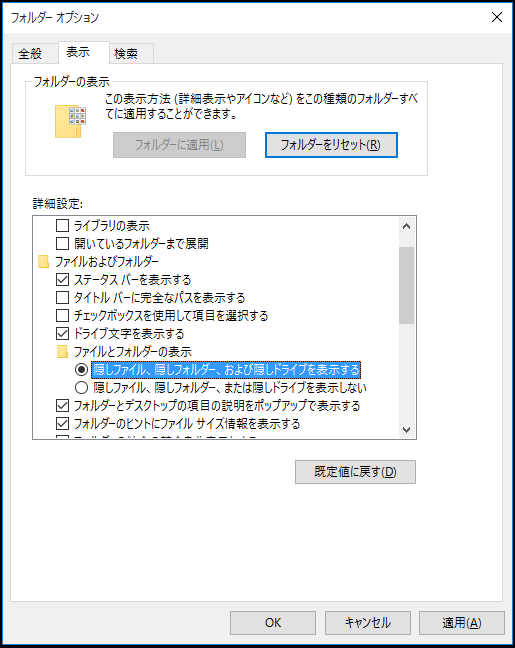
解決策2.失われたファイルとフォルダーを手動で検索する
Windows 10のアップグレードが完了した後、特定のファイルが元の場所から消失した場合は、 心配しないでください。ファイルがハードドライブの別の場所に移動されたかもしれません。この問題を解決するには、次の手順に従って、失われたファイルとフォルダーを手動で検索します。
デスクトップ上の 「PC」アイコンをクリック - > 「ローカルディスク(C:) 」- > 「ユーザー」フォルダを開く - >「パブリック」を開いて内部のファイルを確認します。
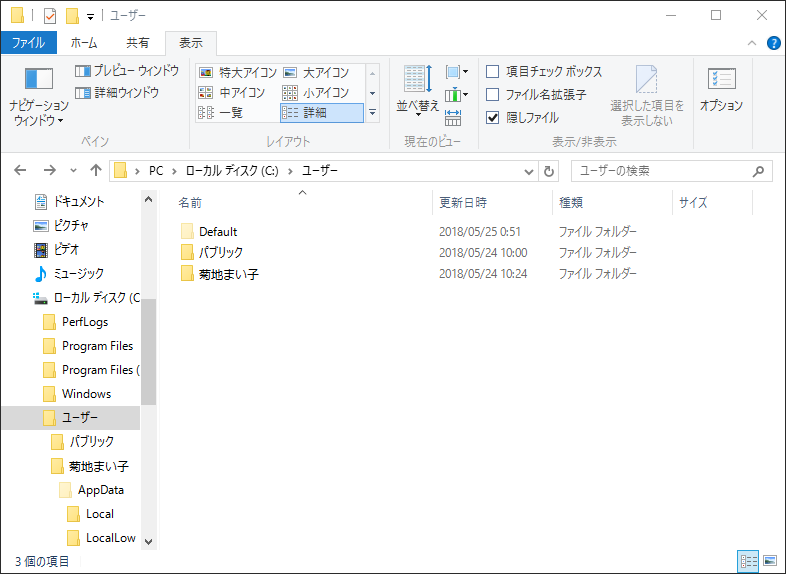
また、ファイルがAppData \ Tempフォルダに移動されることがあります。下記の手順に従って確認してください。C:ドライブを開く - >「ユーザー」フォルダを選択 - >ユーザー名で名付けられたフォルダをクリック - >「AppData」→「Local」→「Temp」フォルダを順番に開きます。
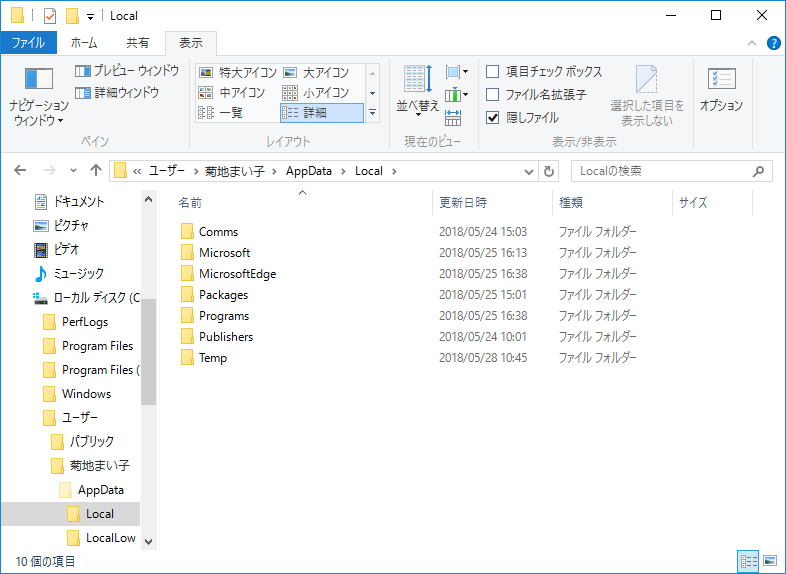
その後、消失したファイルやフォルダを見つけます。ちなみに「AppData」フォルダが見えるようにするには、隠しファイルとフォルダを表示する必要があります。(解決策1を参照)
解決策3.ユーザーアカウントが変更された
Windows 10をアップグレードする前に、デフォルトのユーザーアカウントがありました。アップグレード中に、Win10は新しいアカウントを作成します。アップグレード後にまだ残っている古いアカウントの代わりに、デフォルトで新しく作成されたアカウントでログインします。見つからないファイルやフォルダにアクセスするには、古いアカウントに切り替える必要があります。
手順1.スタートボタンに移動します。 ユーザー名をクリックします。
ステップ2.別のアカウントもリストにあります。 別のアカウントをクリックして、ログインを切り替えます。
ステップ3. [完了]をクリックすると、ファイルとフォルダーが再び表示されます。
解決策4.他のパーティションを検索してみてください
Windows 10のアップグレード後、ハードディスクのパーティション番号はさまざまな理由により変更される場合があります。 そのため、すべてのパーティションを手動で検索して、失われたファイルまたはフォルダーを見つけることができます。
解決策5.インデックスオプションを変更する必要がある
Win10でランダムなファイルやフォルダが見つからない場合は、「インデックスオプション」を変更して役立ちます。
「Windows」+「S」キーを押し、「インデックスのオプション」を入力して結果から選択→インデックスのオプションウィンドウの「詳細設定」ボタンをクリック→「インデックスの設定」タブの「トラブルシューティング」エリアで「再構築」ボタンをクリックし、「インデックスの再作成」プロンプトウィンドウで「OK」ボタンをクリックします。
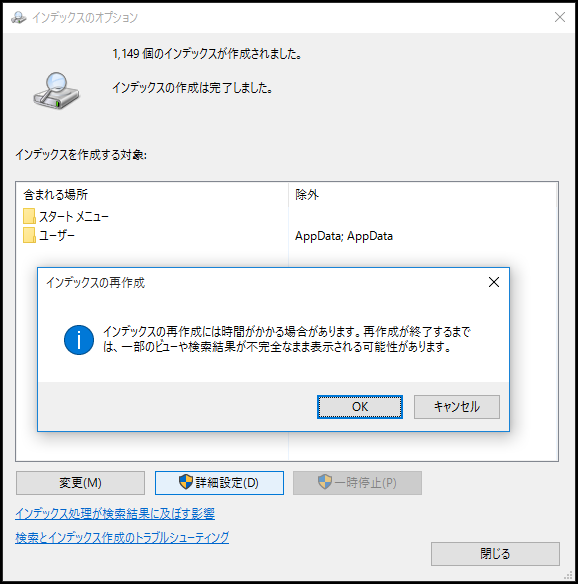
解決策6.高速スタートアップによりファイルが失われる
高速スタートアップは、時々ファイルやフォルダの消失の原因です。問題を解決するには、高速起動を無効にすることをお勧めします。
ステップ1:スタートボタン - >「設定」 - >「システム」を選択 - >「電源とスリープ」- >「電源の追加設定」をクリックして「電源オプション」ウィンドウに入ります。「電源ボタンの動作の選択」。
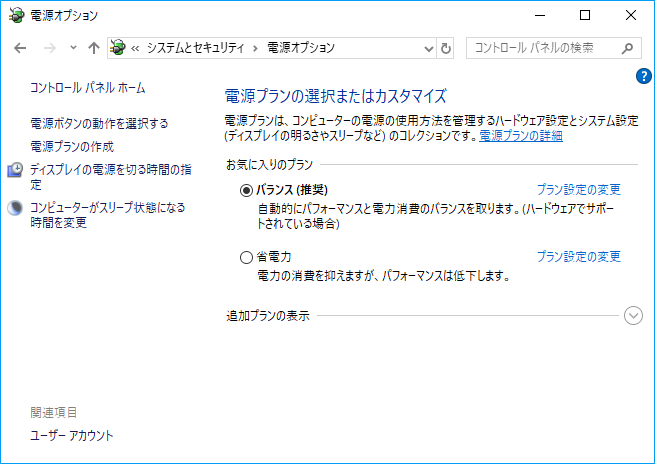
ステップ2:「現在利用可能ではない設定を変更します」をクリックします。
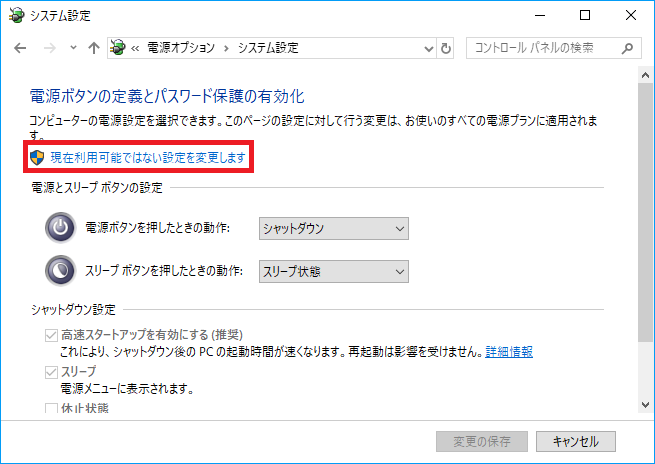
ステップ3:「シャットダウン設定」の下にある「高速スタートアップを有効にする (推奨)」のチェックを外して「変更の保存」ボタンをクリックします。
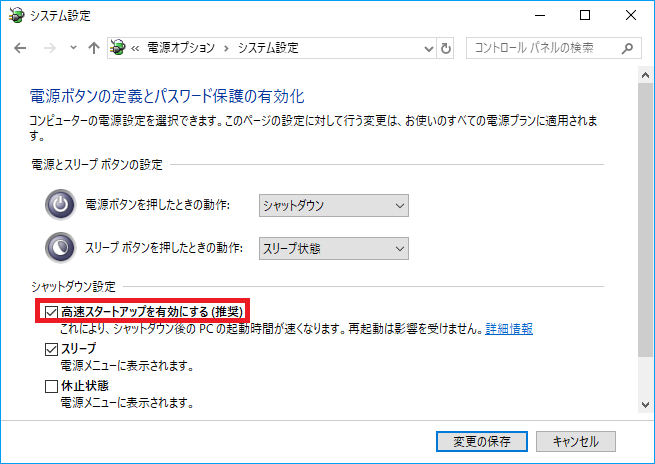
解決策7.ドライブインデックスが破損した
また、ドライブインデックスの破損により、ファイルやフォルダが見つからない場合もあります。ファイルやフォルダを再度表示するには、ディスクをチェックしてください。
「PC」を開く→ターゲットドライブを見つける→ドライブを右クリック→ポップアップメニューから「プロパティ」を選択→「ツール」タブに移動して「チェック」ボタンをクリックします。スキャンが正常に終了すると、見つからないファイルとフォルダが再度表示されるかもしれません。
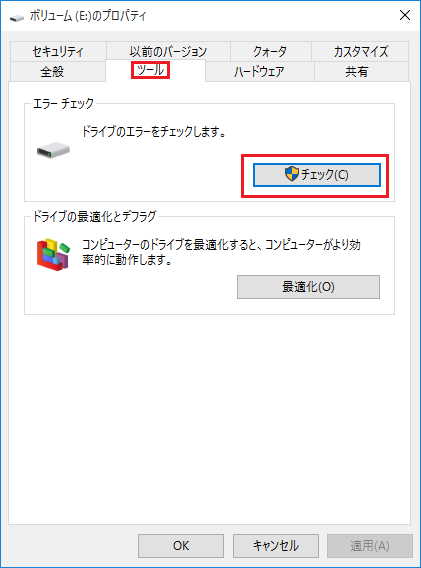
解決策8.フォルダーは非表示および読み取り専用に設定されます
フォルダーが非表示で読み取り専用に設定されている場合、ファイルを表示できません。
ステップ1.ファイルを選択し、右クリックして[プロパティ]を選択します。
ステップ2. [全般]タブの[読み取り専用]および[隠しフォルダ]オプションのチェックを外します。
ステップ3. [適用]をクリックし、[OK]をクリックします。
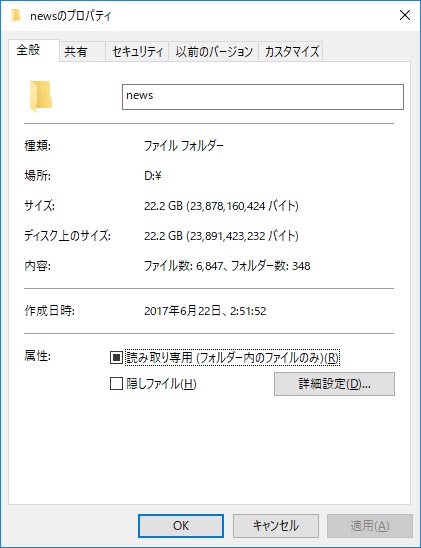
解決策9.デスクトップにショートカットを作成する
デスクトップにショートカットエラーがある可能性があります。このエラーを解決するには、ファイルへのショートカットを作成してください。
ステップ1.デスクトップで、空白の領域を右クリックし、「新規作成」を選んでから「ショートカット」を選択します。
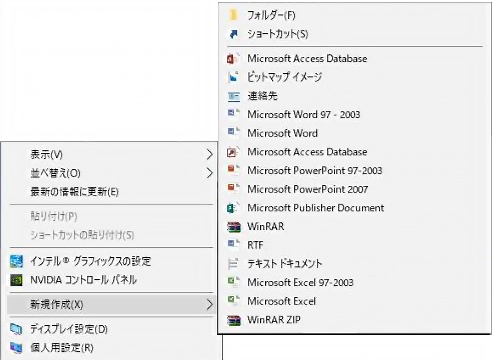
ステップ2. 「参照」をクリックし、ショートカットを作成するプログラムまたはファイルを選択します。次へをクリックします。
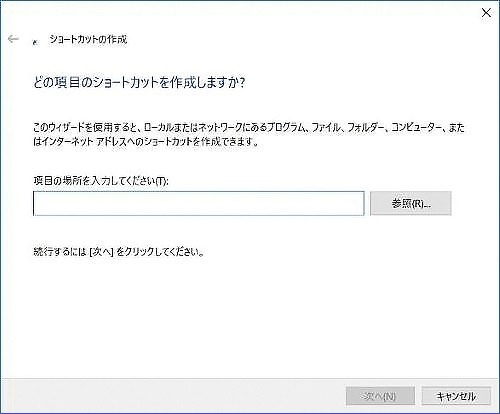
ステップ3.ショートカットの名前を入力して完了をクリックします。
一般に、上記の9つの方法は、不足しているファイルを見つけるのに役立ちますが、必要なファイルが見つからない場合は、次のデータ回復ソフトウェアを試してください。
解決策10. Bitwar Data Recoveryを使用して、失われたファイルとフォルダーを回復する
Bitwar Data Recoveryを使用して、失われたファイルとフォルダーを回復できます。これは、特にこのデバイスにアクセスする権限がないというプロンプトが表示された場合に、紛失、削除、破損したデータを回復するために使用できる最も信頼性の高いソフトウェアツールです。 このツールの使用方法に関する簡単なガイドについては、次の手順に従ってください。
ステップ1.失われたデータを回復するパーティションまたはドライブを選択します。
ステップ2.レスキューモードを選択してから、ターゲットレスキューファイルタイプ(たとえば、ドキュメントまたは写真)を選択します。
ステップ3.失われたファイルをスキャンしてプレビューします。次に、「復元」ボタンをクリックして、データを別のデバイスまたはパーティションに保存します。
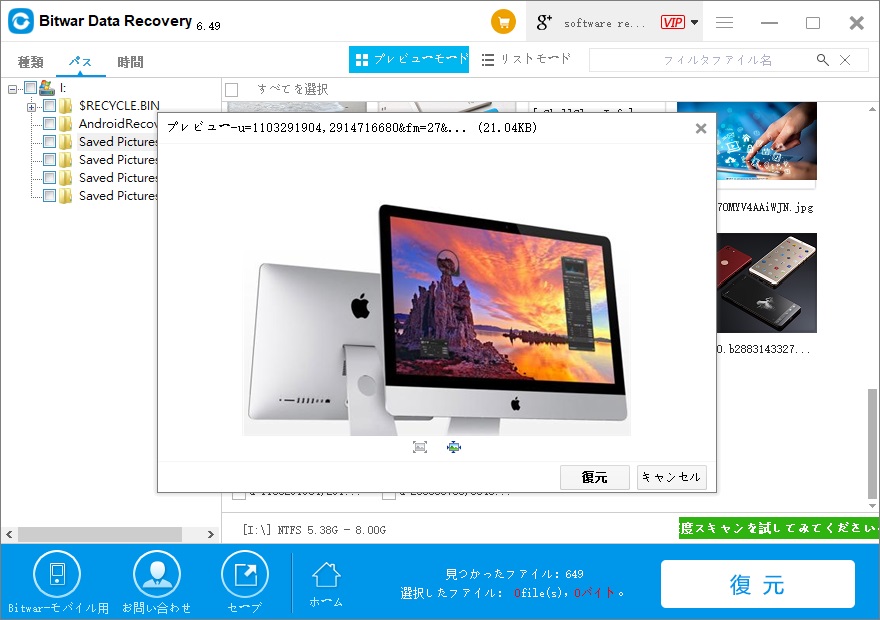
おわりに
この記事で強調したように、ファイルとデータは、システムの更新、アップグレード、操作よりも重要です。 ファイルが失われると、その結果は非常に深刻です。 したがって、不足しているファイルをすぐに見つける必要があります。
上記で紹介した10のソリューションは、失われたファイルとフォルダーの回復に役立ちます。特にBitwar Data Recoveryで。その操作は最も単純で最も効果的です。この記事の紹介が、Windows 10のファイルとフォルダーが消える問題の解決に役立つことを願っています。





